
今回のテーマは、スポンサープロダクトの応用講座ということで、レポートの活用方法方法についてお伝えさせて頂きます。前回の動画で、除外キーワードを設定するには、レポートを活用した方が良いというお話をさせて頂きましたので、その続きとなります。
広告レポートとは?
広告レポートは、結果を把握し分析し、改善に繋げるためのツールです。あなたがスポンサープロダクト広告のPDCAサイクルを回すために必要な、データということです。
では、この広告レポートはどのようにダウンロードして閲覧すれば良いのか?というとについてまずお伝えさせて頂きます。
広告レポートのダウンロード方法
まず、セラーセントラルの「スポンサープロダクト」の部分に入り、「キャンペーンレポート」という部分をクリックします。
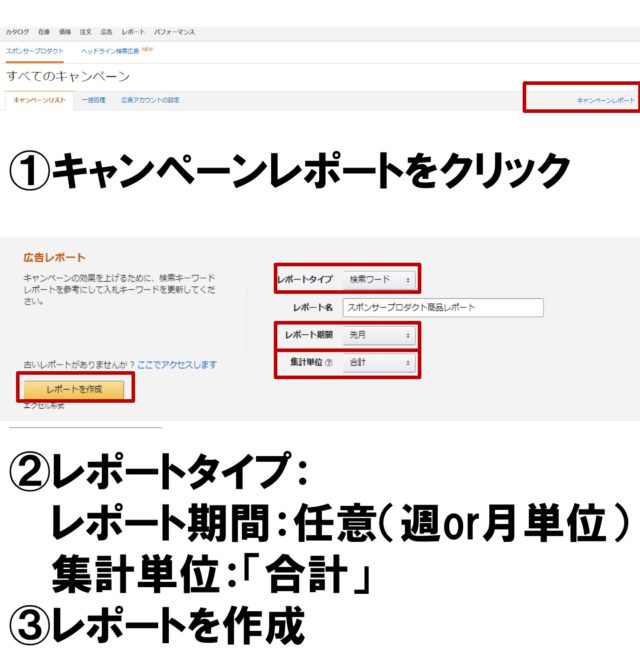
キャンペーンレポートを開くと、レポートタイプ、期間、集計単位を選択し、「レポートを作成」をクリックすればダウンロードすることができます。
活用すべき3つのレポート
この広告レポートにはいくつか種類があります。その中で、活用してほしい3つのレポートがあります。
- 期間別パフォーマンスレポート(タイプ期間別パフォーマンス)
- キャンペーンレポート(タイプ:旧レポート)
- 検索キーワードレポート(タイプ:検索ワード)
この3つのレポートの活用法についてこれからお伝えします。
期間別パフォーマンスレポート
期間別パフォーマンスレポートは、過去の実績を時系列で把握し、検索需要、購入のトレンドを掴むことができるレポートになります。
予算の消化状況やクリック単価を時系列で把握することができます。
期間別パフォーマンスレポートのダウンロード方法
期間別パフォーマンスレポートのダウンロード方法については下記の通りです。
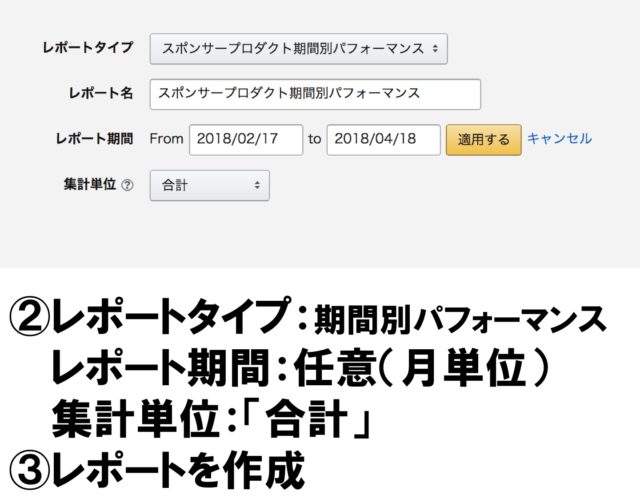
レポートタイプをを「スポンサープロダクト期間別パフォーマンス」を選択して、レポート期間を設定してダウンロードすれば、ダウンロードすることができます。
このレポートをエクセルで加工してグラフを作成するとわかりやすく表示されます。(エクセルでの加工の仕方がわからない場合は無理にグラフにする必要はありませんので、数値で確認をしてください。)

この期間別パフォーマンスレポートを確認すれば、昨年の実績を元に、露出を強める時期、広告コストの予算などを計画するのに有効です。
キャンペーンレポート
キャンペーンレポートはキャンペーンごとの広告パフォーマンス(クリック数や売上)を集計するレポートです。
キャンペーンごとに違いを分析し、効果的に広告を分析するものになります。
キャンペーンレポートダウンロード方法
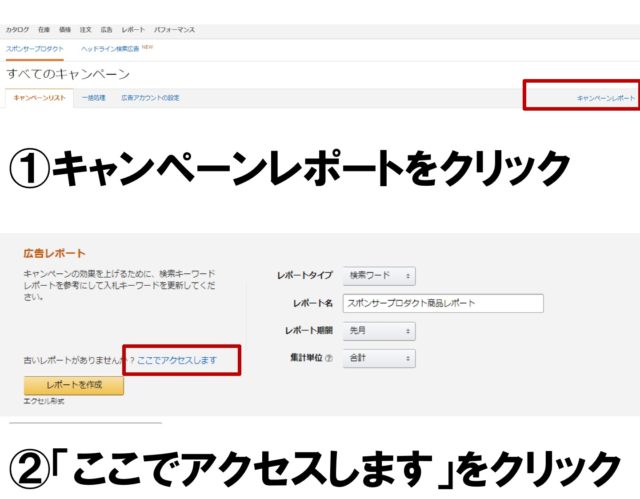
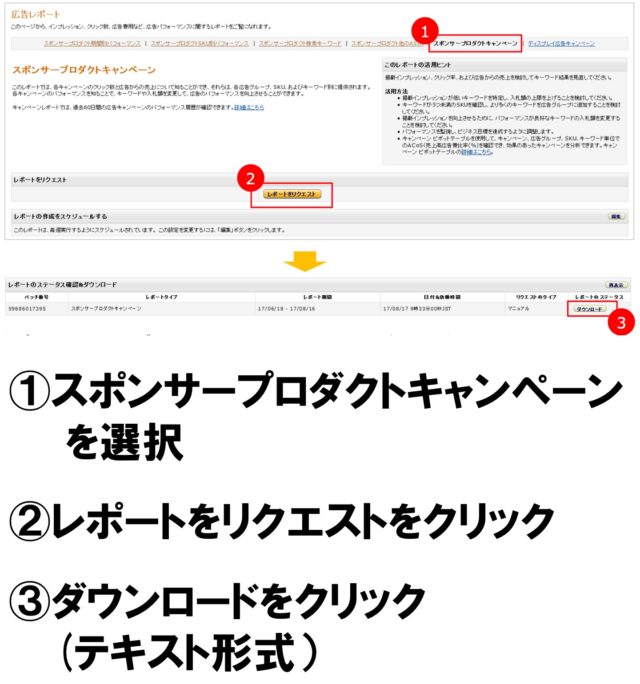
以上の手順を踏んで頂ければ、レポートをダウンロードすることができるのですが、これは非常に見にくいですので、
ピポット分析というエクセルの機能を利用します。
ピポット分析の方法
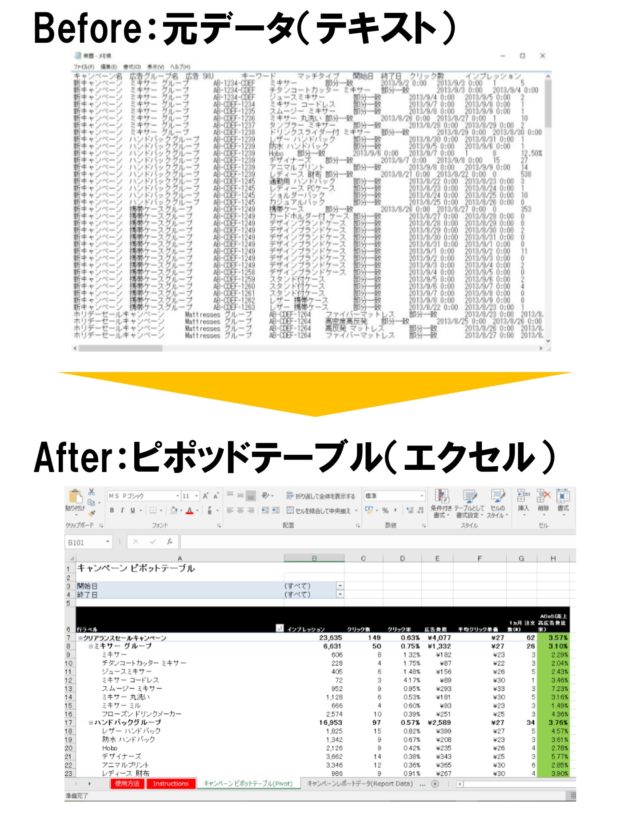
ピポット分析について、経験のある方はわかると思いますが、やったことがない方にとっては、難しいかと思いますので、フォーマットをこちらで用意しました。
このピポット分析を活用していただければ、例えば、
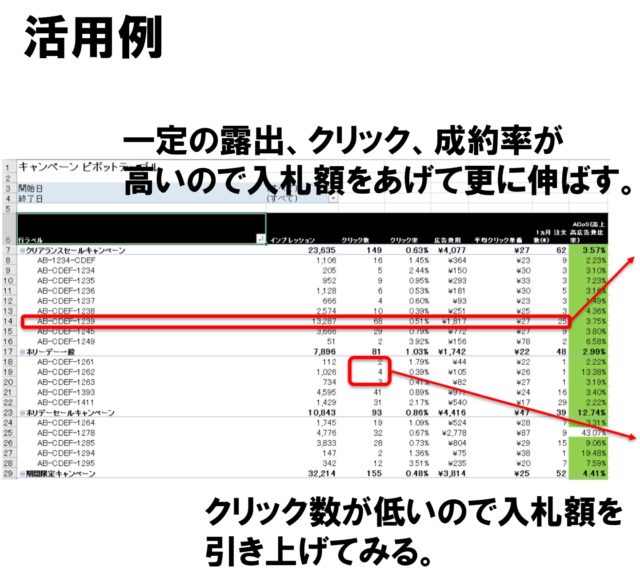
インプレッション、クリック数、成約率のデータをわかりやすく表示させることができます。
このデータの基準として、下記の数字を参考にしてください。

検索キーワードレポート
検索キーワードレポートは、60日間の間で購入者が検索したキーワードレポートです。このレポートを活用すれば、キーワード毎の広告パフォーマンス(クリック数や売上)を集計することができますので、検索キーワードごとのパフォーマンスを確認して、正しいキーワードで広告を設定していくことができるようになります。
検索キーワードレポートのダウンロード方法
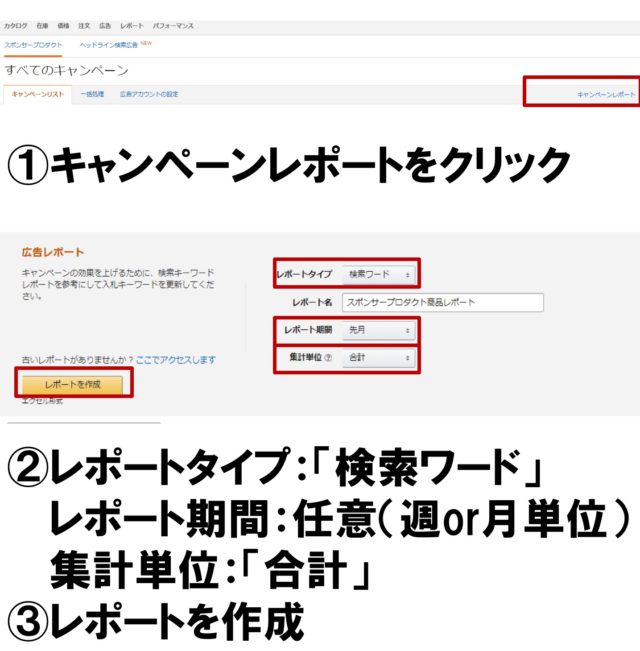
検索キーワードのダウンロード方法は上記の通りです。
この検索キーワードからチェックすべき3つの指標があります。
- (検索キーワードに対する)クリック数
- (検索キーワードに対する)1週間の注文数
- (検索キーワードに対する)成約率
この3つの指標を元に分析をしていきます。この3つの指標を元に、分析をしていくわけですが、このやり方についてはこの動画の中で解説しています。


コメントを残す